PDF에 전자 서명을 추가하는 방법
어도비 애크로뱃(Adobe Acrobat)은 PDF 뷰어나 편집으로 가장 잘 알려진 프로그램 중 하나입니다. 이 프로그램을 통해 여러가지 PDF편집 작업을 수행할 수 있습니다. Adobe Acrobat은 디지털 서명을 추가할 수 있는 편집 기능을 제공하고 있습니다. 서명은 개인간 거래, 승인을 목적으로 한 문서, 혹은 비즈니스 거래에서 등 다양한 경우에 활용됩니다. 하지만 Adobe Acrobat 프로그램에서 제공되는 PDF에 서명 추가 기능 보다, Wondershare사의 PDFelement를 활용하면 더 효과적으로 PDF에 서명을 삽입할 수 있습니다. 특히 디지털 서명을 삽입, 편집 기능 외에도 공유 플랫폼도 제공하여 간단한 클릭 몇 번으로 여러 사람과 서명을 공유 가능케 합니다. 따라서 이 글을 통해 Wondershare사의 PDFelement를 활용하여 PDF에 전자 서명을 추가하는 방법을 알아보도록 하겠습니다. PDF를 자주 사용하시는 분들은 참고하셔서 사용에 도움이 되시길 바랍니다.
PDFelement를 사용하여 PDF에 디지털 서명하는 방법
Wondershare사의 PDFelement 프로그램을 활용하여 PDF에 서명을 삽입 편집할 수 있습니다. 우선 프로그램을 하기의 링크를 통해 무료로 다운받으시고 설치하신 뒤 아래의 방법을 따라하시기 바랍니다.
Step 1. PDFelement에 PDF파일 불러오기
상기의 링크를 통해 PDFelement를 설치한 뒤 실행합니다.
‘파일열기’를 눌러 PDF파일을 불러오거나 파일을 드래그하여 놓아 불러옵니다.

Step 2. PDF에 서명 삽입하기
검토 탭을 눌러 사람모양의 아이콘(스탬프 추가)을 누릅니다.
추가 선택창(생성, 스탬프 관리, 신원편집)을 통해 서명을 직접 작성하거나 기존에 내장된 서명 이미지를 삽입할 수 있습니다.
‘스탬프 추가’ 버튼을 누르면 프로그램에 저장 되어있는 스탬프를 원하는 위치에 끌어 놓을 수 있습니다. 저장을 하여 작업을 완료합니다. 다양한 형식의 서명이 기본적으로 저장되어 있으니 기호에 맞게 선택하시어 적용하시면 됩니다.
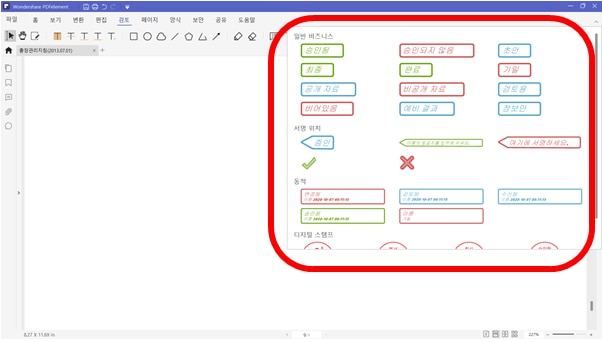
Step 3. 서명 배치하기
사용자가 서명이 없을 경우, 양식 탭의 ‘디지털 서명을 추가합니다’를 클릭하여 서명을 삽입하는 방법이 있습니다.
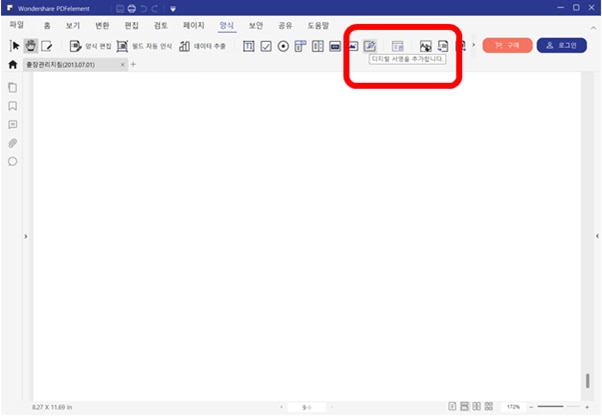
해당 기능을 통해 디지털 서명을 아래와 같이 서명 위치를 사용자가 편의에 따라 지정하여 서명을 삽입할 수 있습니다.
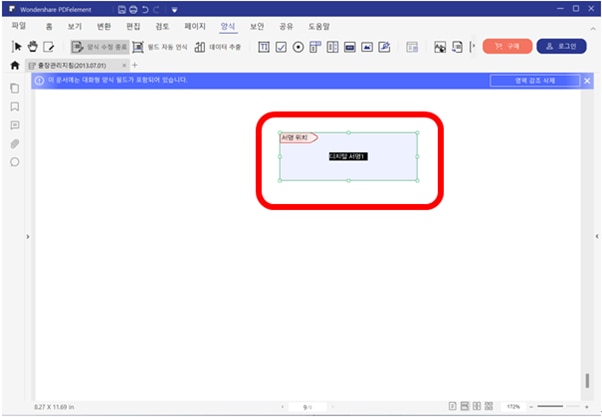
PDFelement는 PDF를 효율적으로, 그리고 간편하게 사용하기 위한 PDF 편집 프로그램입니다. 위에 설명 드린 PDF에 서명하는 것 이외에 PDF 편집과 파일의 형식 전환 등 다양한 기능을 가지고 있습니다. 새로운 PDF 만들기 이외에도 기존 PDF의 수정 및 편집이 가능하며 주석 달기 등 고급 기능으로 PDF를 안전하게 사용할 수 있습니다. 프로그램을 다운로드 및 설치하시면 PDFelement가 자동으로 PDF열람 프로그램으로 지정되며 모든 PDF는 PDFelement로 연결됩니다. 따라서 아래의 링크를 통해 PDFelemet를 다운로드 하시기 바랍니다.
Adobe Acrobat를 사용하여 PDF에 서명 추가하는 방법
PDFelement를 사용하지 않고 Adobe Acrobat을 사용하여 PDF에 서명을 추가하는 방법을 설명 드리도록 하겠습니다. 해당 방법 역시 서명을 삽입 편집 할 수 있는 장점을 가지고 있으니 아래의 방법을 통해 따라하시기 바랍니다.
Step 1. PDF 파일 열기
Adobe Acrobat을 실행하여 PDF파일을 불러옵니다.
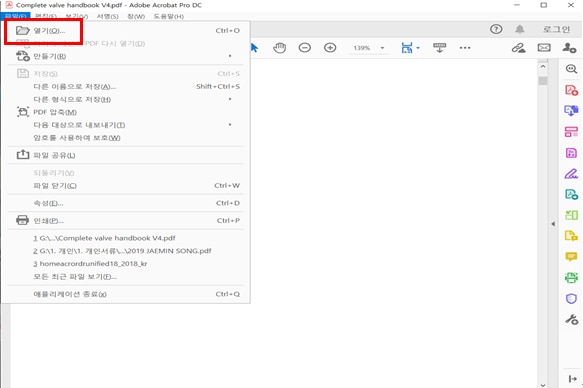
Step 2. 서명에 텍스트 혹은 이미지 추가하기
오른쪽 단축키 창의 채우기 및 서명을 클릭합니다.
마우스 창을 이동하여 삽입하고 싶은 서명 위치에 클릭을 하여 텍스트를 입력하기를 누릅니다. 그 뒤에 상단의 서명 아이콘을 클릭한 뒤 서명을 기입한 뒤 저장을 누르도록 합니다. 텍스트 이외에 이미지 삽입, 그리기 역시 가능합니다.
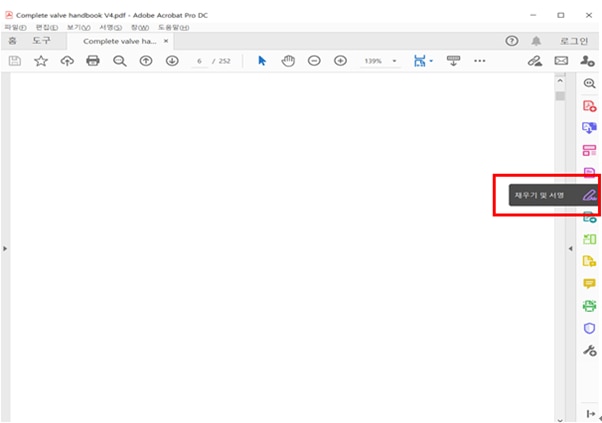
Step 3. 서명 저장하기
서명을 PDF형식으로 저장합니다. 저장된 파일은 파일 공유를 통해서 다른 사람이 공유한 파일을 열어보거나 내가 저장한 파일을 다른 사람에게 공유할 수 있습니다. 가입과 로그인의 절차가 따릅니다.
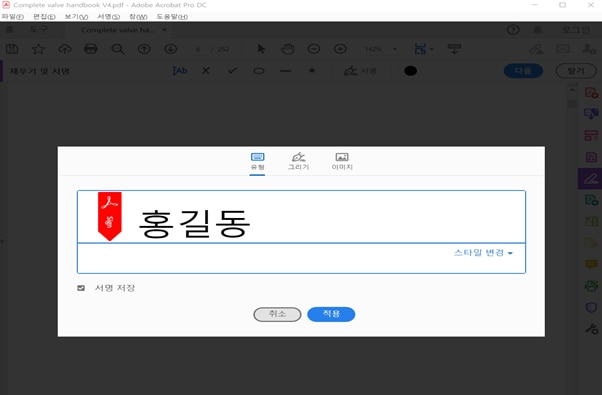
지금까지 Wondershare사의 PDFelement 프로그램을 사용하여 PDF에 서명을 추가하는 방법 및 Adobe Acrobat을 사용하여 서명 추가하는 방법을 알아보았습니다. Adobe 블로그에 따르면 2017년 10월 15일부터 Reader XI의 경우, 지원이 종료되어 보안 업데이트 및 제품 업데이트와 같은 고객 지원이 사라진다고 합니다. 따라서 아크로뱃 유저라면 충분히 고급 기능을 사용해 PDF편집이 가능하지만 Adobe Acrobat을 사용하시면서 데에 불편함을 겪으시는 분들이라면 PDFelement를 사용하는 방법을 추천 드립니다. 서명 삽입 기능 외에도 PDF 편집, 스캔, 파일변환 등의 다양한 기능을 제공하며 무료 버전을 사용하시더라도 타 프로그램에 비해 더 다양한 기능이 제공됩니다. 또한 유료 구매를 통해 회사나 기업에서 사용할 수 있어 PDF를 자주 사용하시는 분들이 유용하게 편집하시어 업무에 도움이 될 수 있습니다. 하기의 링크를 통해 PDFelement 프로그램을 무료로 다운 받으시기 바랍니다.
무료 체험하기 혹은 지금 바로 PDF엘리먼트 구매하기 !
무료 체험하기 혹은 지금 바로 PDF엘리먼트 구매하기
지금 바로 PDF엘리먼트 구매하기 !
지금 바로 PDF엘리먼트 구매하기 !
PDFelement
Editor